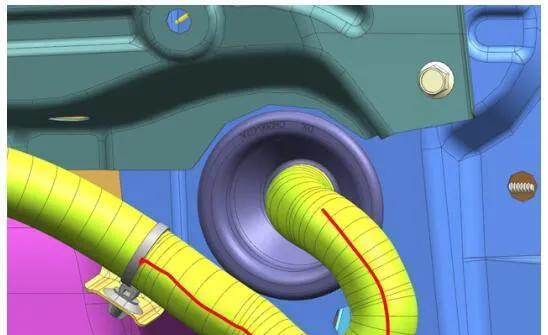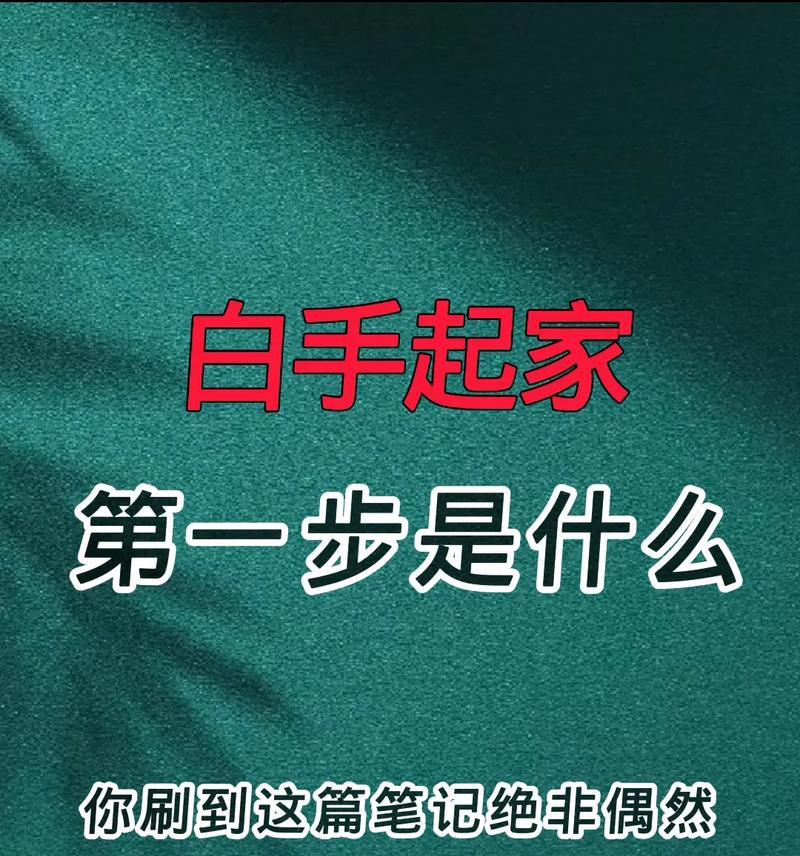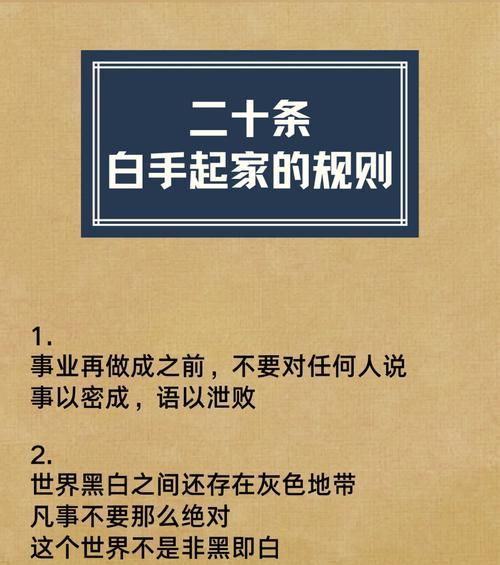将PDF四页合并为一页的方法(简便而高效的PDF整合技巧)
在日常工作和学习中,我们经常会遇到需要整合PDF文件的情况,特别是当我们需要将多页的PDF文件合并为一页时,往往会感到困扰。然而,通过一些简单而有效的方法,我们可以轻松地将PDF的四页整合为一页,提高工作效率。本文将介绍一些实用的技巧和步骤,帮助您快速实现这一目标。
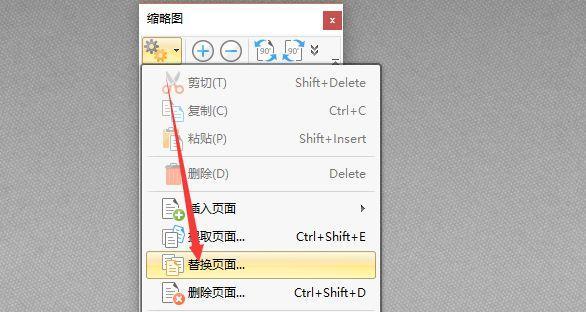
1.使用PDF编辑工具打开目标PDF文件
使用任意一款PDF编辑工具(如AdobeAcrobat、FoxitReader等)打开您想要整合的四页PDF文件。

2.选择“打印”选项
在菜单栏中找到“文件”选项,然后选择“打印”。
3.设置打印机选项
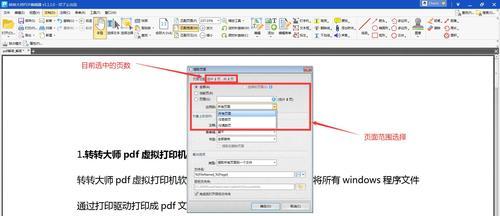
在弹出的打印窗口中,选择您想要使用的打印机,并点击“打印机属性”。
4.调整页面设置
在“打印机属性”窗口中,找到“页面设置”选项,并点击进入。
5.选择“多页合并为一张纸”
在“页面设置”选项中,您将看到一个名为“多页合并为一张纸”的选项。请确保此选项被选中。
6.确定页面布局
根据您的需求,选择横向或纵向的页面布局。此处选择纵向布局。
7.选择合并数量
在同一页面上要显示的PDF页数,设置为4页。这样,您的四页PDF文件将被整合到一页上。
8.调整页面边距
根据您的需要,可以调整页面边距以使合并后的内容更加美观。
9.预览并打印
点击“应用”按钮预览合并后的效果,确认无误后点击“确定”按钮进行打印。
10.保存整合后的PDF文件
在打印完成后,将弹出一个保存对话框,您可以选择保存位置和文件名,然后点击“保存”。
11.查看合并结果
通过双击保存的PDF文件,使用PDF阅读器查看整合后的一页PDF文件,确保合并效果符合预期。
12.快捷键操作
有些PDF编辑工具还提供了快捷键操作,例如AdobeAcrobat中的Ctrl+P快捷键可直接进入打印设置界面。
13.使用在线PDF工具
除了本地安装的PDF编辑工具外,还可以使用一些在线的PDF工具进行四页合并为一页操作。这些在线工具通常操作简单,无需安装任何软件。
14.批量合并
如果您需要同时处理多个四页PDF文件,一些PDF编辑工具也支持批量合并操作,可以大大提高工作效率。
15.注意事项
在整合PDF文件时,应注意原始文件的分辨率和页面大小,确保合并后的文件不会出现模糊或缩放问题。
通过上述方法,我们可以轻松地将四页PDF文件合并为一页,提高工作效率和文档管理的便利性。无论是使用PDF编辑工具还是在线工具,都可以根据自己的需求选择合适的方式进行操作。同时,在使用过程中要留意一些细节,如调整页面设置和边距等,以确保合并后的结果符合期望。希望本文介绍的方法能够对您有所帮助,让您更加高效地处理PDF文件。
版权声明:本文内容由互联网用户自发贡献,该文观点仅代表作者本人。本站仅提供信息存储空间服务,不拥有所有权,不承担相关法律责任。如发现本站有涉嫌抄袭侵权/违法违规的内容, 请发送邮件至 3561739510@qq.com 举报,一经查实,本站将立刻删除。
关键词:pdf
- 魔兽世界再造装备的移除方法是什么?需要什么条件?
- 小米3移动电源拆解方法是什么?拆开后需要注意什么?
- 路由器母子无线连接常见问题有哪些?
- 摄像头拯救手机壳的安装方法是什么?
- 正弦波移动电源性能如何?
- f90m充电器显示绿灯是什么意思?绿灯状态下充电是否正常?
- 安康守护智能手表开机步骤是什么?
- 威尔法后排充电器使用方法是什么?
- 洛克王国如何取消升级界面?
- 英雄联盟自动选择英雄会怎样?选择英雄的策略是什么?
综合百科最热文章
- 解决Win10插上网线后无Internet访问问题的方法(Win10网络连接问题解决方案及步骤)
- B站等级升级规则解析(揭秘B站等级升级规则)
- 如何查看宽带的用户名和密码(快速获取宽带账户信息的方法及步骤)
- 如何彻底删除电脑微信数据痕迹(清除微信聊天记录、文件和缓存)
- 解决电脑无法访问互联网的常见问题(网络连接问题及解决方法)
- 解决显示器屏幕横条纹问题的方法(修复显示器屏幕横条纹的技巧及步骤)
- 注册QQ账号的条件及流程解析(了解注册QQ账号所需条件)
- 解决NVIDIA更新驱动后黑屏问题的有效处理措施(克服NVIDIA驱动更新后黑屏困扰)
- 提高国外网站浏览速度的加速器推荐(选择合适的加速器)
- 如何让你的鞋子远离臭味(15个小窍门帮你解决臭鞋难题)
- 最新文章
-
- 魔兽前后对比怎么调整?有哪些设置和调整方法?
- 彩虹热水器排空气的正确方法是什么?操作步骤复杂吗?
- 魔兽世界80级后如何刷坐骑?刷坐骑的效率提升技巧有哪些?
- 热水器喷水后漏电的原因是什么?
- 机顶盒架子的正确安装方法是什么?安装过程中需要注意什么?
- aruba501配置方法是什么?如何增强wifi信号?
- 英雄联盟4蚁人战斗技巧是什么?
- 通用热水器气管安装步骤是什么?
- 洛克王国如何捕捉石魔宠物?捕捉石魔的技巧有哪些?
- 辐射4中如何设置全屏窗口模式?
- 英雄联盟螳螂升到16级攻略?快速升级技巧有哪些?
- 杰斯的水晶如何使用?在英雄联盟中有什么作用?
- 王者荣耀手机端下载流程是什么?
- 创新音箱2.0设置方法有哪些?
- 王者荣耀频繁闪退怎么办?
- 热门文章
- 热门tag
- 标签列表
- 友情链接